
Gleich vorweg: Ein reibungsloser Multiplayer-Start kurz nach der Veröffentlichung eines AAA-Spiels gelingt selten, da macht For Honor keine Ausnahme. Und bei Serverproblemen und einem überlasteten Matchmaking kann man als Spieler natürlich nichts unternehmen. For Honor nutzt darüber hinaus auch noch ein in Spielen selten eingesetztes Verbindungsverfahren, das weder dedizierte Server, noch klassisches Peer2Peer mit einem Spielerhost benutzt. Auch so können neue Probleme entstehen.
Dennoch ist das Actionspiel mit ein paar kleinen Ecken und Kanten gestartet, um die man sich selbst kümmern kann. Wir stellen bisher bekannte Netzwerk- und Verbindungsprobleme vor und bieten, solang verfügbar, mögliche Lösungsschritte an. Ubisoft selbst sammelt auch im offiziellen Forum Fehler und Lösungen.
Duelle funktionieren, 4vs4-Matches und Gruppenbildung nicht
User saLty.Rhymers hat die Lösung gefunden, wenn 4vs4-Matches und das Bilden von Gruppen nur Fehlermeldungen produzieren. Offensichtlich sorgen nach der Beta übriggebliebene Dateien für Fehler:
- Das Spiel muss via Uplay deinstalliert werden
- Nach der Deinstallation den Spielordner löschen, der trotz der Deinstallation übriggeblieben ist
- Der Installationsverzeichnis findet sich standardmäßig unter »/Programme/Ubisoft Game Launcher/games/« und wird bei installierten Spielen auch unter »Eigenschaften« im Uplay-Client angezeigt
- Neuinstallation normal via Uplay starten
Das Verifizieren der Spieldateien ohne Neuinstallation hilft nicht. Hier gibt For Honor fälschlicherweise aus, dass es auf dem neuesten Stand sei.
Fehlercode 0006000037
Eine große Anzahl an Spielern meldet diesen Fehlercode, nach der Anzeige geht es zurück ins Hauptmenü. Hauptsächlich tritt er in 4vs4-Matches auf, alle Plattformen sind betroffen und der Fehler existiert seit der Beta.
Derzeit gibt es keine Lösung, wahrscheinlich ist eine Überlastung seitens Ubisoft.
Easy AntiCheat Fehlercode 10018 oder Startabbruch
Selbst die Anticheat-Software von For Honor stellt sich beim Spielstart in die Quere und produziert Fehlermeldungen. Ubisoft empfiehlt ein Verifizieren der Spieldateien:
- Das Uplay-Menü von For Honor öffnen
- Auf Eigenschaften klicken
- Unter Lokale Dateien die Schaltfläche »Dateien überprüfen« anklicken
Alternativ hilft vielleicht auch schon ein PC-, Spiel- oder Uplay-Neustart. Vorher sollte im Task Manager überprüft werden, ob alle Prozesse von For Honor und Easy AntiCheat auch korrekt beendet wurden.
Mein Mikrofon funktioniert nicht mehr
Wer Teamspeak, Discord und Co. benutzt, der wird sich ärgern: Die Ingame-Einstellung für VOIP betrifft nicht nur For Honor selbst. Wer sein Mikrofon im Spiel auf Stumm stellt, der dreht tatsächlich an der globalen Windows-Einstellung herum und damit sein Mikrofon für alle Programme ab.
Für das Problem gibt es leider keine Lösung, hier hilft nur ein Patch.
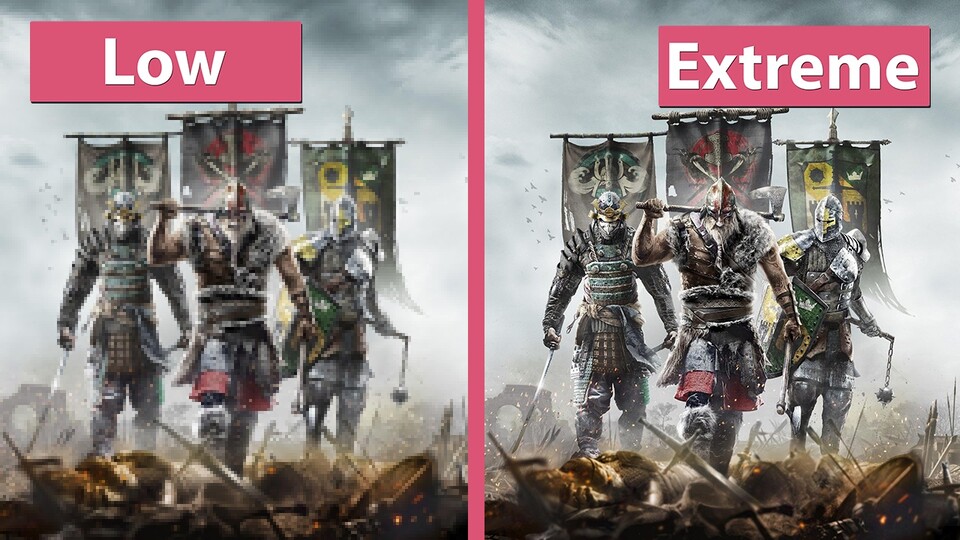
3:08
For Honor - Die Detailstufen niedrig und extrem im Grafik-Vergleich
Netzwerkprobleme im Einzelspieler
For Honor ist »always on«, auch im Einzelspieler wird eine Internetverbindung vorausgesetzt. Wer also den Solopart spielt, muss ebenfalls mit Verbindungsproblemen auskommen und mögliche Lösungsansätze ausprobieren.
Mein NAT ist rot/»strict«
NAT steht für Network Address Translation, zu Deutsch Netzwerkadressübersetzung. In Videospielen wird NAT in den drei Kategorien offen, moderat und eingeschränkt angegeben, oft mit den Farbcodes grün, gelb und rot versehen.
Wir machen es nicht zu kompliziert, deswegen nur eine kurze Erklärung: NAT erlaubt die Kommunikation zwischen zwei Netzwerken. Im Falle von For Honor reden wir also von der Kommunikation des Heimnetzwerks des Spielers und den Matchmaking-Servern von Ubisoft. Wenn es hier Einschränkungen gibt, dann sorgt das logischerweise auch für Probleme bei der Verbindung und beim Matchmaking.
Ubisoft empfiehlt die folgenden Schritte, um Probleme auf Spielerseite auszuschließen:
- Update der Firewall-Software und Router-Firmware auf den neuesten Stand. Außerdem sollte eine Ausnahme bei der Firewall hinterlegt werden, und zwar sowohl für die .exe-Datei von For Honor, als auch für Uplay.
- Öffnen der Ports am Router: For Honor und Uplay verlangen nach folgenden Ports - TCP: 80, 443, 13000, 13005, 13200, 14000, 14001, 14008, 14020, 14021, 14022, 14023, 14024 und UDP: 3074, 3075. Wie sich Einstellungen an den Ports eines Routers vornehmen lassen, ist von Router zu Router unterschiedlich.
- ACHTUNG: Manche Provider, gerade Netzwerke in manchen Studentenheimen, blockieren bestimmte Ports. Da hilft kein Eingriff des Nutzers, wenn der Port vom Provider gesperrt wurde.
- Schließen von Hintergrundprozessen über den Task Manager. Aber Vorsicht: Beim Schließen sollte ein bisschen Hintergrundwissen mitgebracht werden, was da eigentlich zugemacht wird. Sonst können ganz neue Probleme mit dem PC entstehen.
- Auffrischen des Host-Files, das Teil des Betriebssystems ist. Wie das geht, erklärt Microsoft auf seiner offiziellen Webseite.
Tipps gibt es auch von Usern, die weitere Lösungen für spezifische Fälle gefunden haben:
- Unser Leser Eltrah empfiehlt eine Nutzung von IPv4. Er selbst habe bei IPv6 eine rot NAT-Anzeige gehabt, nach dem Anruf beim Provider und einer Umstellung auf IPv4 war die Anzeige plötzlich grün.
- UPnP: Es gibt auch eine automatische Portfreigabe über UPnP, die am Router und am PC aktiviert werden muss. Eine Google-Suche hilft beim jeweiligen Router-Modell, für die Aktivierung unter Windows gibt es beispielweise eine Anleitung via Computerhope.
- Der User hexdever konnte seinen NAT-Typ über das Öffnen einer neuen PPPoE-Verbindung zum Internetprovider verändern. Für solche Eingriffe am Router sollte aber etwas Hintergrundwissen mitgebracht werden.
- In vereinzelten Fällen hilfreich: Wer über einen VPN-Service spielt, kann zumindest von strikt auf moderat wechseln. Hier hilft jeder VPN-Service mit akzeptablen Ping, aus Erfahrung können wir AirVPN (leider kostenpflichtig) empfehlen.
Spielergruppe findet kein Match
Ein NAT-Problem. Pro Spielergruppe darf nur ein einziger Spieler einen NAT-Typ von »strict« aufweisen, alle anderen Gruppenmitglieder müssen einen moderaten oder offenen NAT haben.
Ubisoft empfiehlt neben einer Verbesserung der NAT-Situation auch, dass Spieler aus unterschiedlichen Regionen (beispielsweise EU und Nordamerika) möglichst nicht zusammenspielen sollten.
Host steckt im Menü fest
Wer ein »Custom Match« mit Freunden spielen möchte und an den Spieloptionen Änderungen vornimmt, hängt für einige Zeit im Menü fest. Laut Ubisoft müssen die Ersteller des Matches schlicht 15 Sekunden abwarten.

8:31
For Honor Fazit - Video: Lohnt es sich für Solo-Spieler?








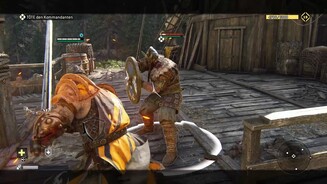






Nur angemeldete Benutzer können kommentieren und bewerten.
Dein Kommentar wurde nicht gespeichert. Dies kann folgende Ursachen haben:
1. Der Kommentar ist länger als 4000 Zeichen.
2. Du hast versucht, einen Kommentar innerhalb der 10-Sekunden-Schreibsperre zu senden.
3. Dein Kommentar wurde als Spam identifiziert. Bitte beachte unsere Richtlinien zum Erstellen von Kommentaren.
4. Du verfügst nicht über die nötigen Schreibrechte bzw. wurdest gebannt.
Bei Fragen oder Problemen nutze bitte das Kontakt-Formular.
Nur angemeldete Benutzer können kommentieren und bewerten.
Nur angemeldete Plus-Mitglieder können Plus-Inhalte kommentieren und bewerten.